ps怎么制作双11天猫红包疯抢海报发布时间:暂无
1、【打开】PS,【新建】任意大小的画面。具体效果如图示。
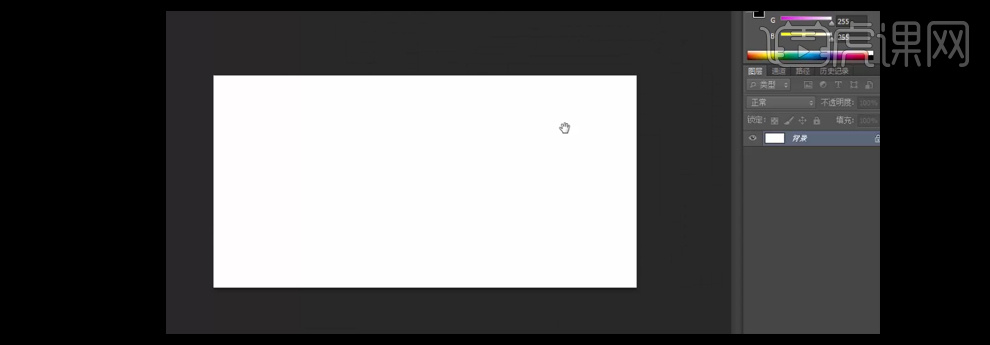
2、选择【渐变工具】,【渐变颜色】蓝至深蓝,【渐变模式】线性渐变,拉出渐变效果。【新建】图层,选择【矩形选区工具】,拉出合适大小的矩形选框,【填充】紫色,按【Ctrl+D】取消选区,放置画面合适的位置。具体效果如图示。选择【渐变工具】,【渐变颜色】蓝至深蓝,【渐变模式】线性渐变,拉出渐变效果。【新建】图层,选择【矩形选区工具】,拉出合适大小的矩形选框,【填充】紫色,按【Ctrl+D】取消选区,放置画面合适的位置。具体效果如图示。
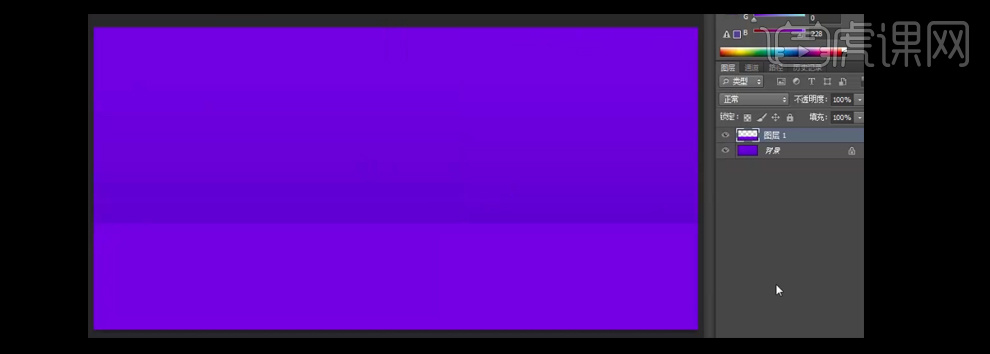
3、选择【圆角矩形工具】,【半径】50PX,绘制合适大小的圆角矩形。右击-【混合选项】-【渐变叠加】,【渐变颜色】粉色到桔色渐变,其他参数如图示。具体效果如图示。
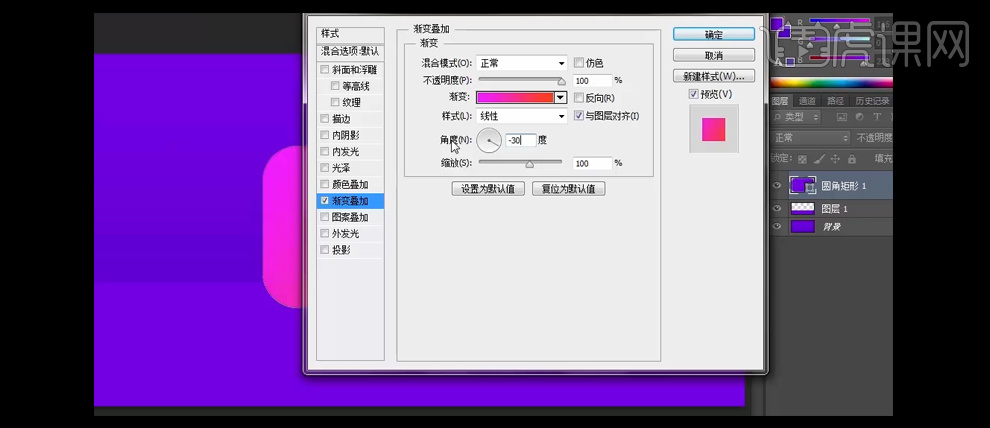
4、添加【内阴影】,【阴影颜色】酒红色R125G3B3,其他参数如图示。具体效果如图示。
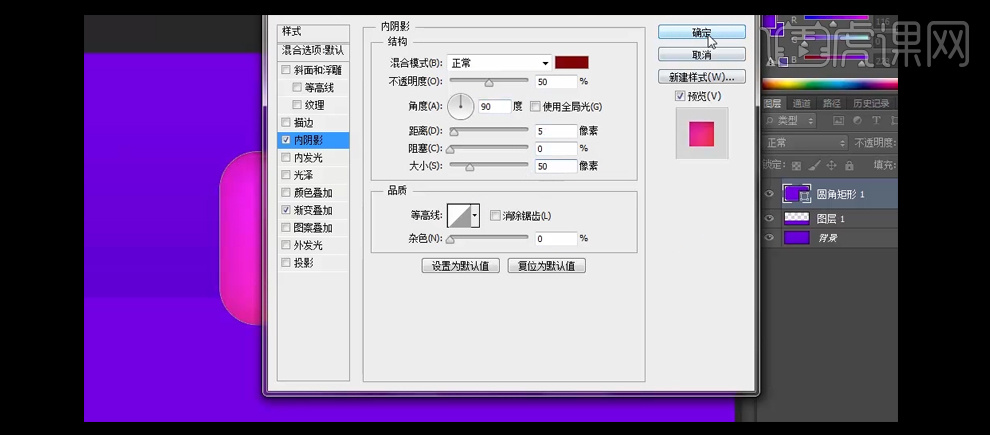
5、选择【钢笔工具】,在圆角形状添加锚点,并调整锚点的位置。具体效果如图示。
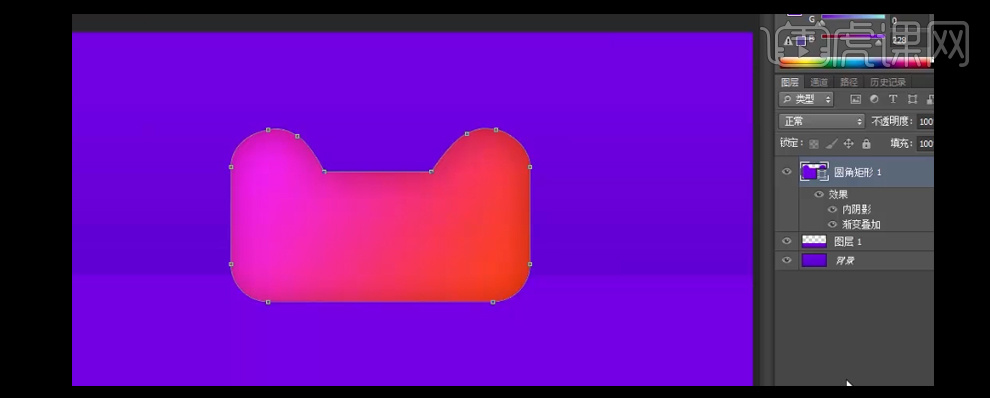
6、按【Ctrl+Shift+N】新建图层,按住Ctrl左击圆角矩形图层,【调出】图形选区,单击【编辑】-【描边】,具体参数如图示。
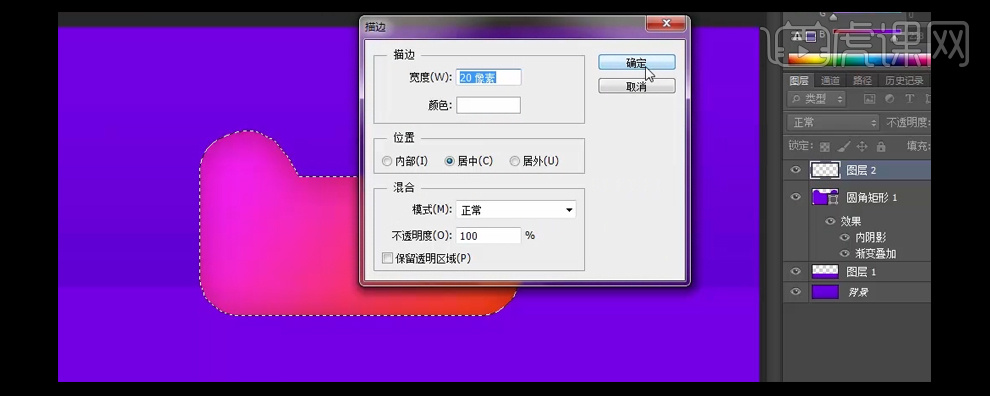
7、按【Ctrl+D】取消选区。【右击】图层-【混合选项】-【斜面和浮雕】,具体参数如图示。
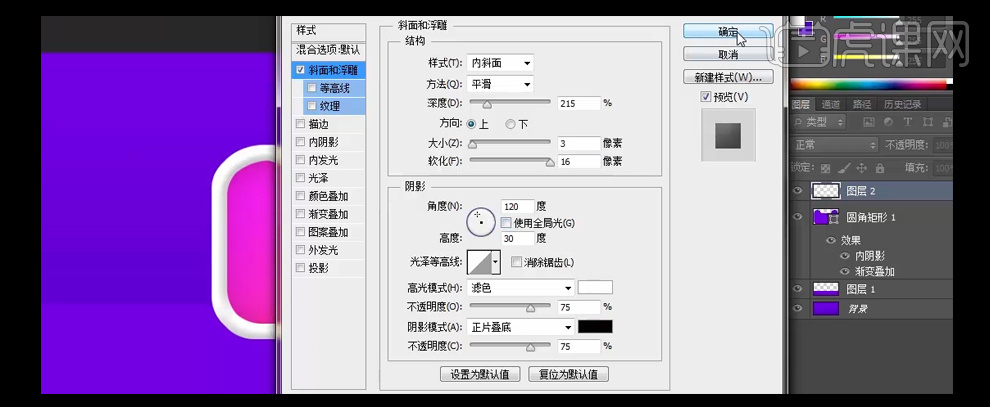
8、【选择】两个形状图层,【移动】至画面合适的位置。选择【矩形工具】,【颜色】天蓝色R15G180B250,绘制合适大小的矩形。按【Ctrl+T】自由变换-【旋转】至合适的角度。选择【直接选择工具】,按Alt键移动复制矩形至合适的数量,按Alt键单击【创建剪切蒙版】。具体效果如图示。
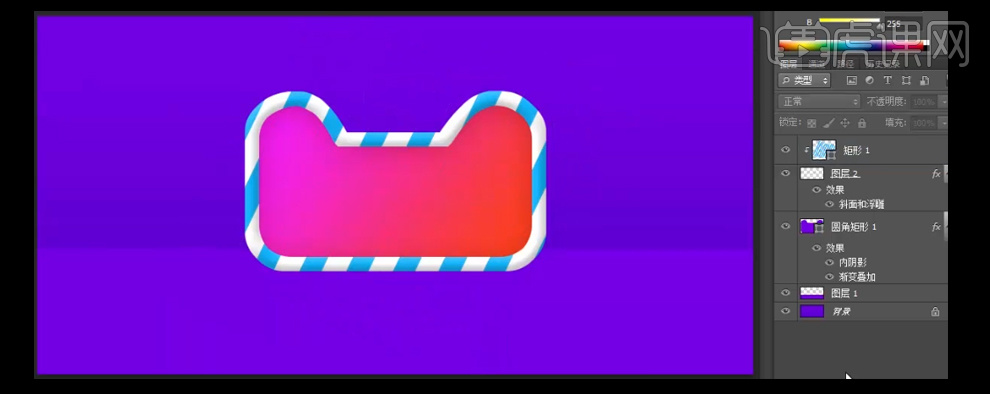
9、选择【文字工具】,【字体】微软雅黑粗体,【颜色】白色,依次输入文字,按【Ctrl+T】自由变换文字的大小,并对文字进行排列。具体效果如图示。
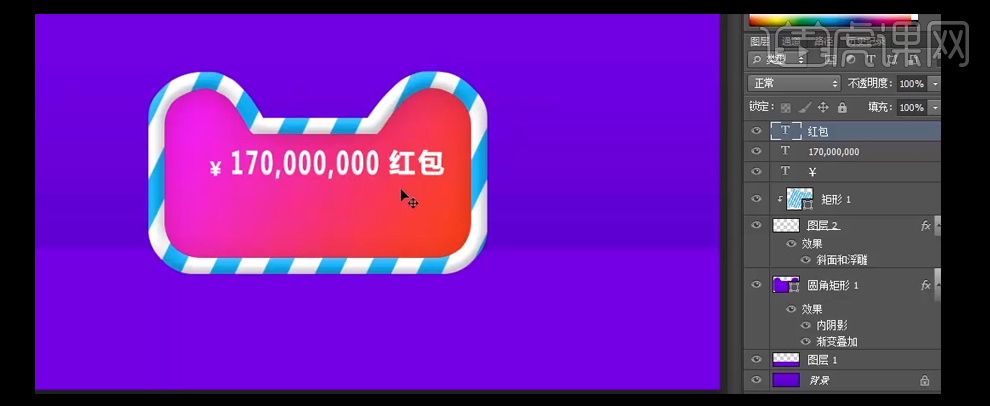
10、【选择】符号文字图层,右击-【混合选项】-【渐变叠加】,【渐变颜色】米黄色至白色渐变,其他参数如图示。
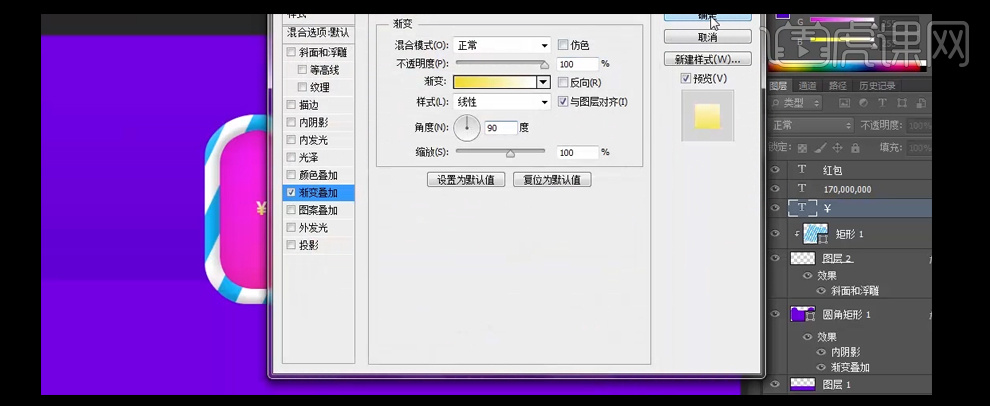
11、长按Alt键,【复制】图层样式至每个文字图层。选择【文字工具】,【字体】汉仪黑荔枝简体,【颜色】白色,输入文字,按【Ctrl+T】自由变换文字大小,并放置画面合适的位置。具体效果如图示。
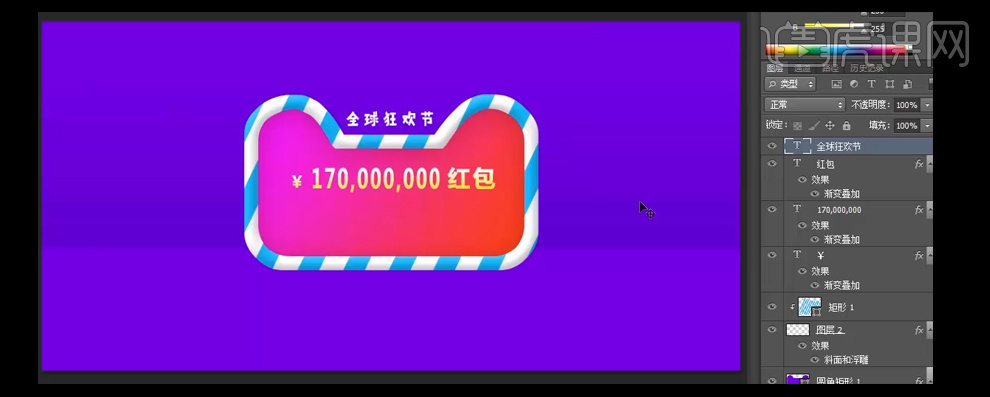
12、长按Alt键,【复制】图层样式至每个文字图层。选择【文字工具】,【字体】汉仪黑荔枝简体,【颜色】白色,输入文字,按【Ctrl+T】自由变换文字大小,并放置画面合适的位置。具体效果如图示。
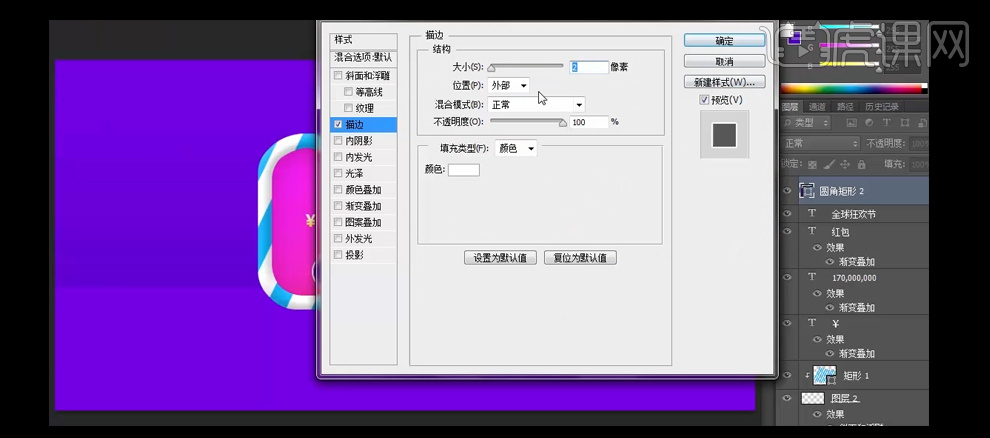
13、【调整】圆角矩形的位置,选择【文字工具】,【字体】微软雅 黑粗体,【颜色】白色,输入合适大小的文字,并放置画面合适的位置。具体效果如图示。

14、按住Shift键【选中】所有的关联图层,按【Ctrl+G】编组。选择【矩形工具】,【颜色】桃红色R238G56B167,绘制合适大小的矩形,调整图层的顺序。选择【直接选择工具】,调整矩形的锚点至合适的位置。具体效果如图示。

15、选择【矩形工具】,【颜色】白色,绘制合适大小的矩形。选择【直接选择工具】,调整矩形锚点位置。按住Alt键移动复制矩形至合适的位置,按【Ctrl+T】自由变换-【水平翻转】,并放置画面合适的位置。具体效果如图示。
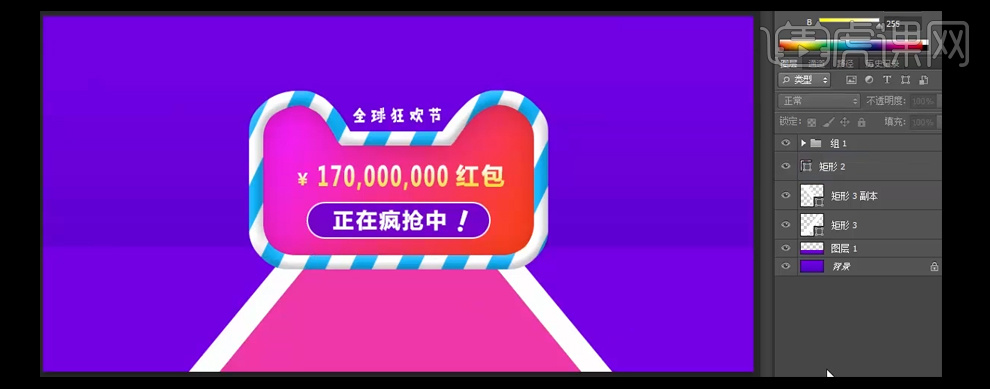
16、使用相同的方法绘制【颜色】米黄色R254G176B91的矩形,并放置画面合适的位置。具体效果如图示。
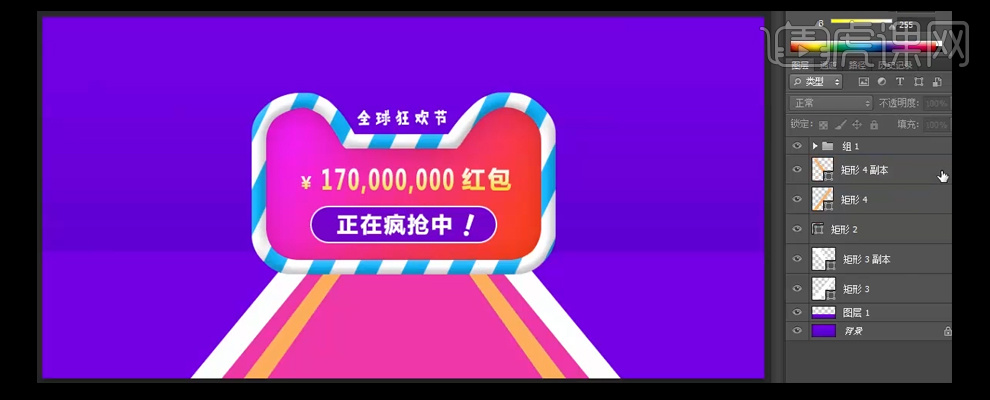
17、【新建】图层,选择【画笔工具】,【画笔类型】柔边缘画笔,【颜色】深紫色R119G5B110,在天锚下方涂抹。单击【滤镜】-【模糊】-【高斯模糊】,具体参数如图示。具体效果如图示。
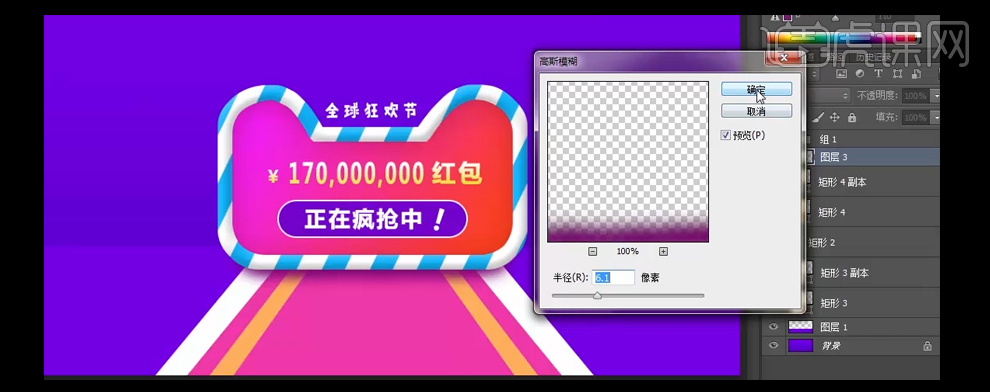
18、调整【图层不透明度】60%。【选择】所有的地毯图层,按【Ctrl+G】编组,按【Ctrl+T】自由变换。具体效果如图示。
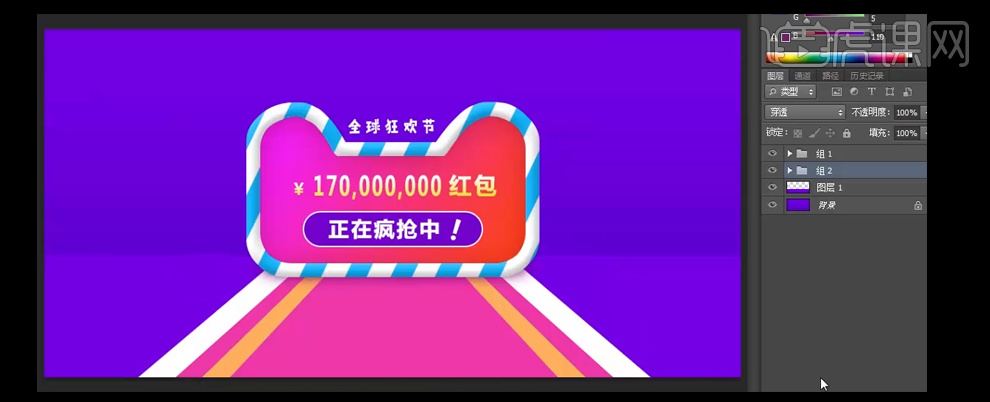
19、放大画面,选择【椭圆形工具】,绘制合适大小的椭圆。【右击】图层-【混合选项】-【渐变叠加】,【渐变颜色】土黄至米黄渐变,其他参数如图示。
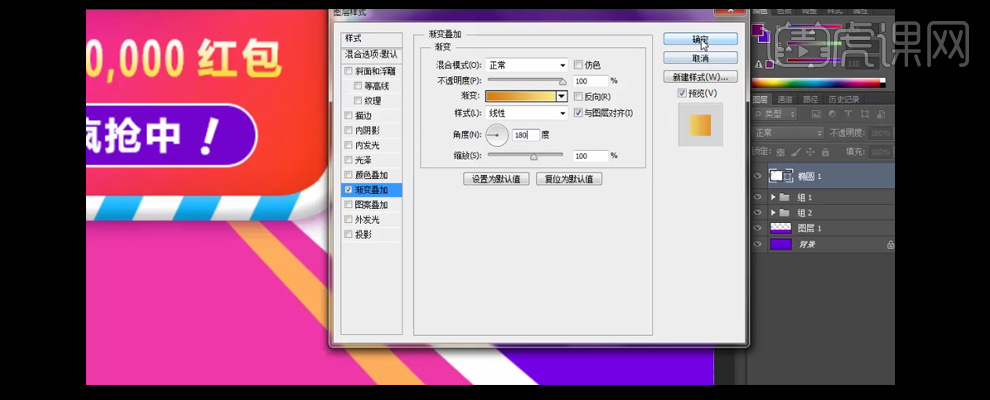
20、选择【矩形工具】,绘制合适大小的矩形,并放置合适的位置。【右击】图层-【混合选项】-【渐变叠加】,【渐变颜色】土黄至米黄至淡黄渐变,其他参数如图示。
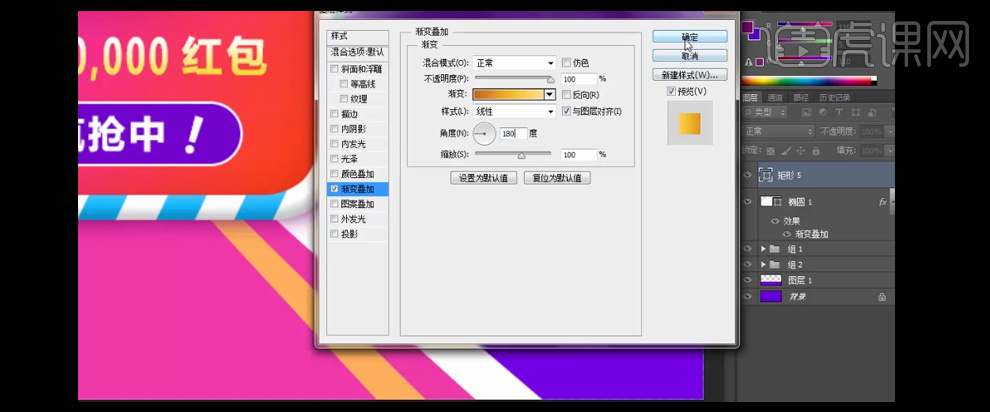
21、选择【钢笔工具】在矩形形状合适的位置【添加】锚点,并调整锚点位置。具体效果如图示。
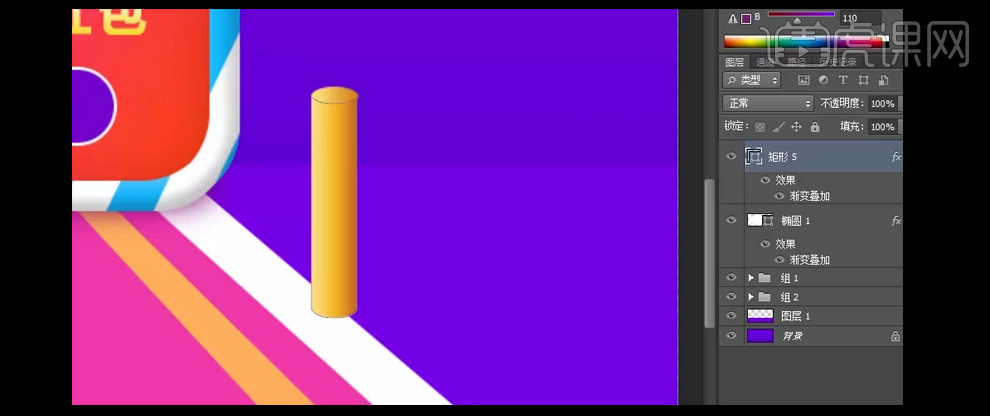
22、选择【椭圆形状工具】,在图层上方绘制合适大小的正圆。【右击】图层-【混合选项】-【渐变叠加】,【渐变颜色】土黄至米黄至浅黄渐变,其他参数如图示。
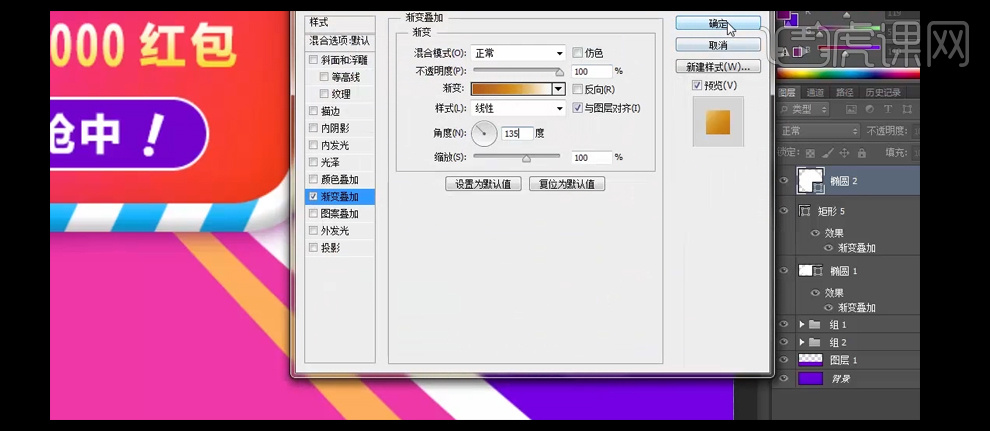
23、按【Ctrl+T】自由变换大小,并放置画面合适的位置。按住Shift键【选择】三个形状图层,按【Ctrl+G】编组,并【重命名】柱子,并移动到画面合适的位置。具体效果如图示。
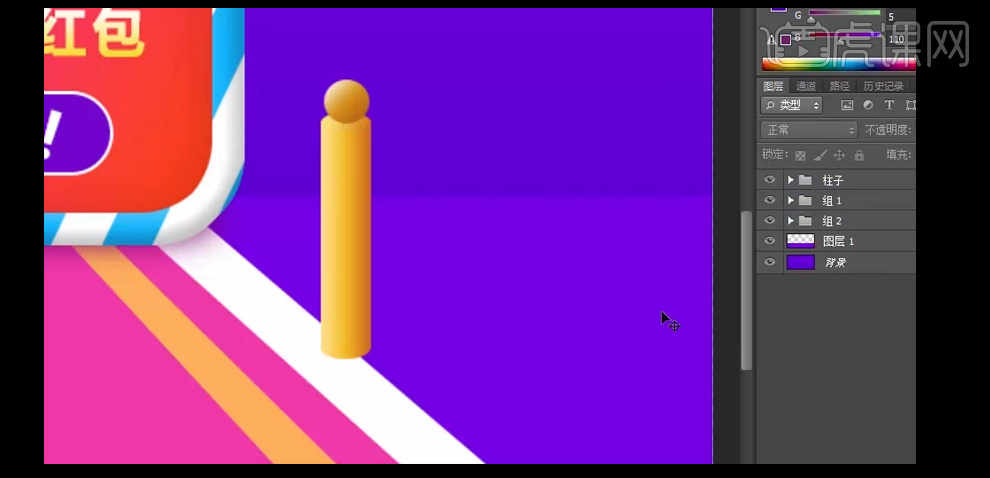
24、【缩小】画布,【选择】柱子图层组,按【Ctrl+T】自由变换,并放置画面合适的位置。按住Alt键【移动复制】合适的数量,并放置画面合适的位置,【调整】图层的整体细节。具体效果如图示。
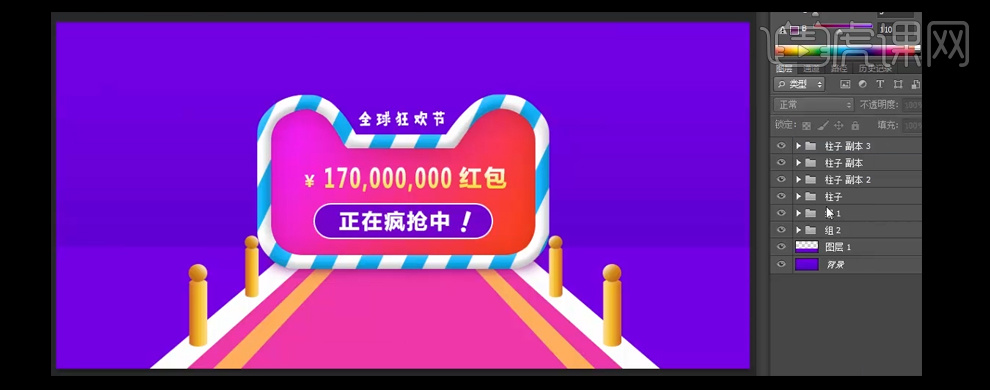
25、给所有的【柱子图层组】重命名,选择【钢笔工具】,【模式】路径,【颜色】黑色,在柱子图层组的下方,绘制合适大小的路径。【右击】图层-【栅格化图层】,添加【蒙版区域】,选择【渐变工具】,【渐变颜色】黑白渐变,在蒙版区域拉出合适的渐变蒙版效果。单击【滤镜】-【模糊】-【高斯模糊】,【半径】5,【图层不透明度】50%。具体效果如图示。
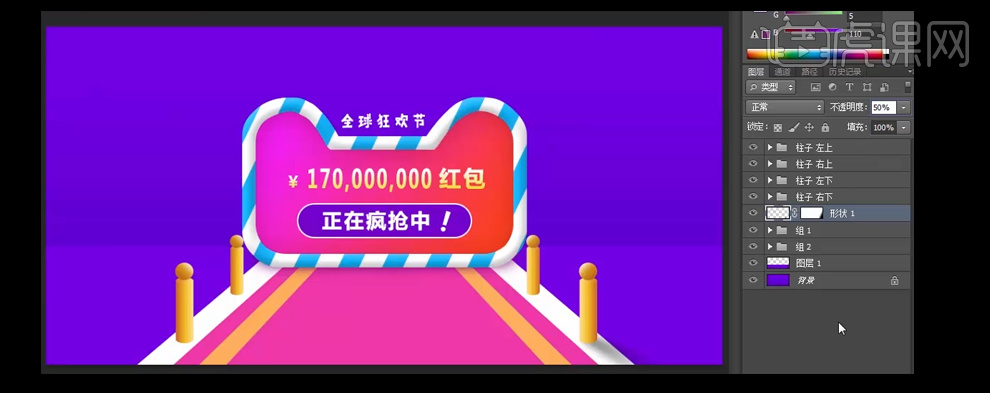
26、按Alt键【移动复制】图层至其他的柱子下方,按【Ctrl+T】自由变换。具体效果如图示。

27、选择【矩形工具】,【颜色】红色,绘制合适大小的矩形。按【Ctrl+T】自由变换,并移动放置画面合适的位置。选择【钢笔工具】,在矩形合适的位置【添加】锚点,按Ctrl键调整锚点的位置。调整图层的顺序。具体效果如图示。
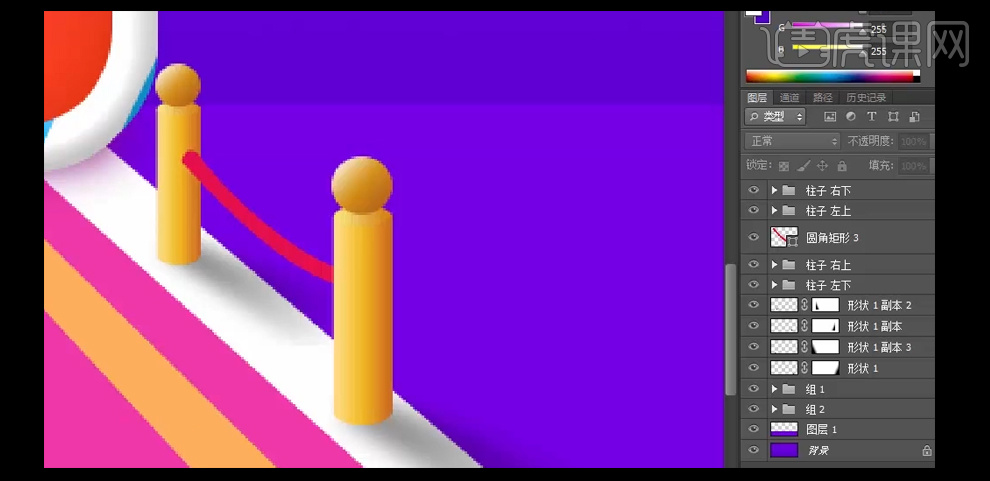
28、选择【椭圆工具】,【颜色】白色,绘制合适大小的圆,调整图层的顺序,切换【直接选择工具】,调整圆的锚点细节。【新建】图层,按Alt键单击【创建剪切蒙版】,选择【画笔工具】,【画笔类型】柔边缘画笔,【颜色】白色,在合适的位置进行涂抹,【图层模式】叠加。具体效果如图示。
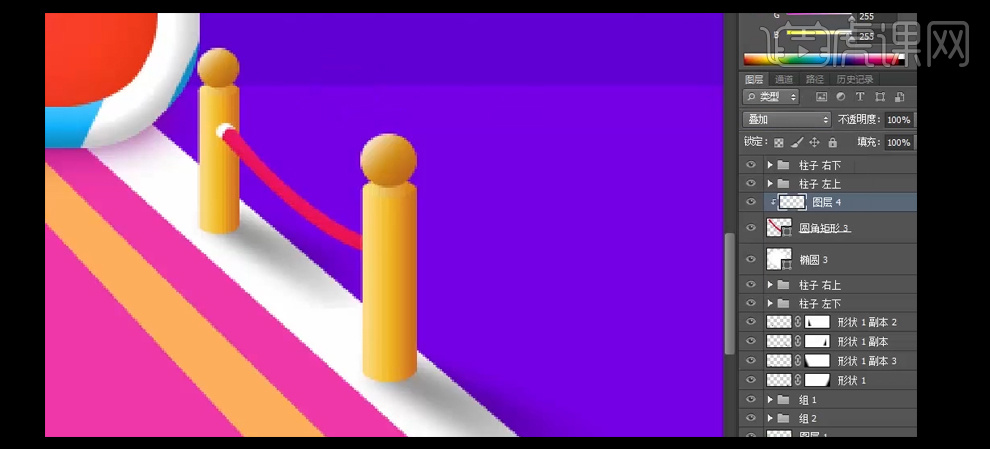
29、【选择】三个图层,按【Ctrl+G】编组,按住Alt键【移动复制】图层组,并放置画面合适的位置。按【Ctrl+T】自由变换-【水平翻转】,调整图层的顺序。具体效果如图示。

30、按住Alt键【移动复制】图层组,并放置画面合适的位置。按【Ctrl+T】自由变换大小,切换【直接选择工具】调整锚点位置。【选择】图层组,按住Alt键【移动复制】,按【Ctrl+T】自由变换-【水平翻转】,并放置画面合适的位置。具体效果如图示。
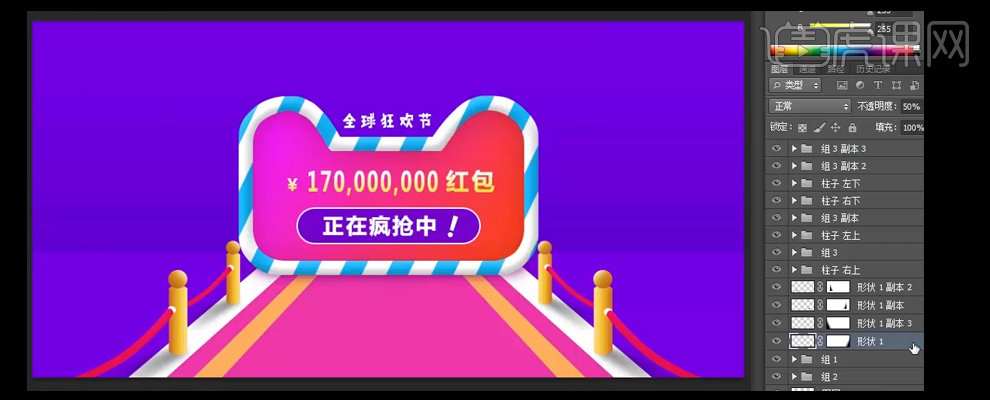
31、【选择】所有的关联图层,按【Ctrl+G】编组,并【重命名】栏杆。选择【椭圆形工具】,绘制正圆,【颜色】黄色。按【Ctrl+J】复制图层,【填充】无,【描边】7PX,【描边颜色】深黄R0255G230B34。【隐藏】椭圆图层。具体效果如图示。
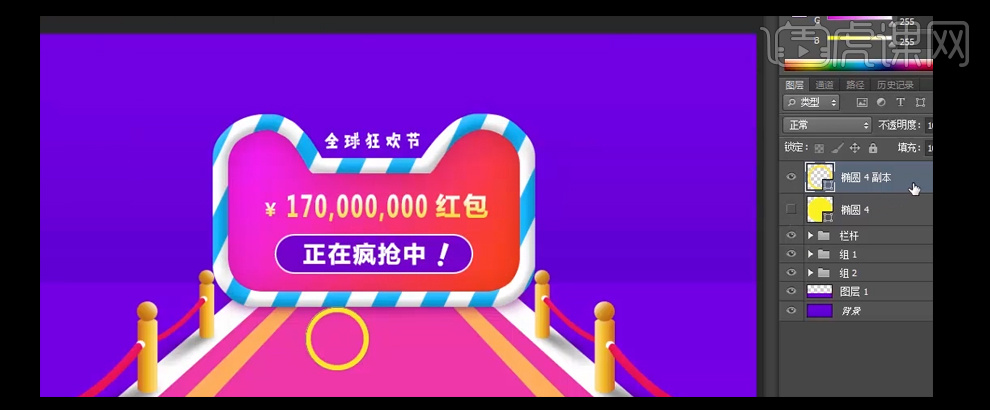
32、按【Ctrl+J】复制描边图层,【移动】图层至椭圆下方,按住Alt键+方向键,【向下移动】7次。【右击】图层-【混合模式】-【渐变叠加】,【渐变颜色】浅黄深黄浅黄,其他参数如图示。具体效果如图示。
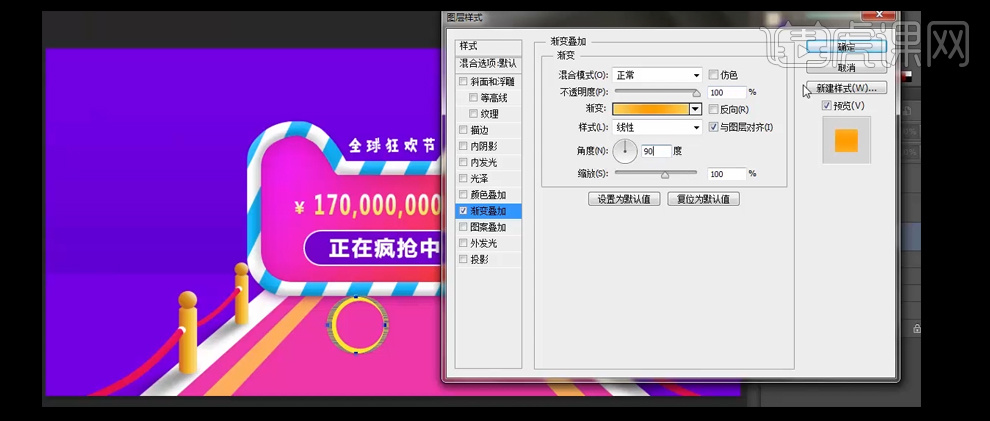
33、【打开】椭圆图层,右击-【混合选项】-【内发光】,【发光颜色】橙色R239G98B13,其他参数如图示。具体效果如图示。
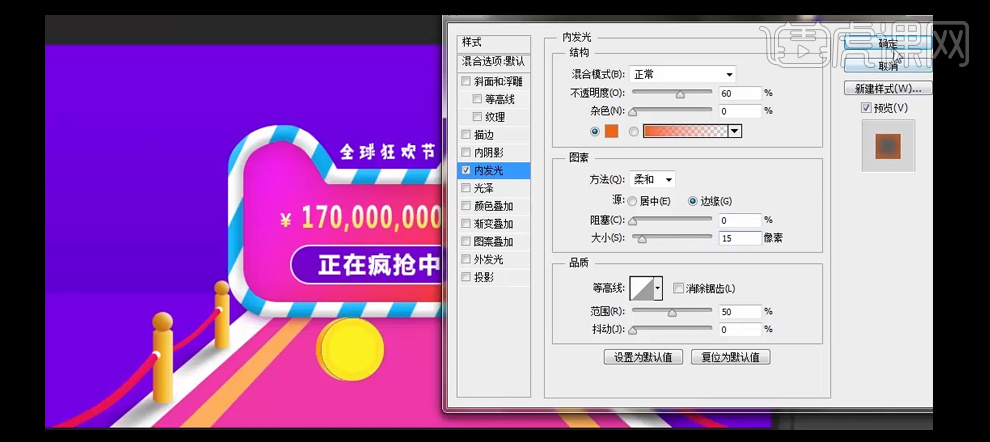
34、按住Shift键【选择】椭圆图层,按【Ctrl+T】自由变换-【变形】。选择【文字工具】,输入符号,按【Ctrl+T】自由变换大小及形状。【右击】图层-【混合选项】-【内阴影】,【内阴影颜色】中黄色R193G157B4,其他参数如图示。具体效果如图示。
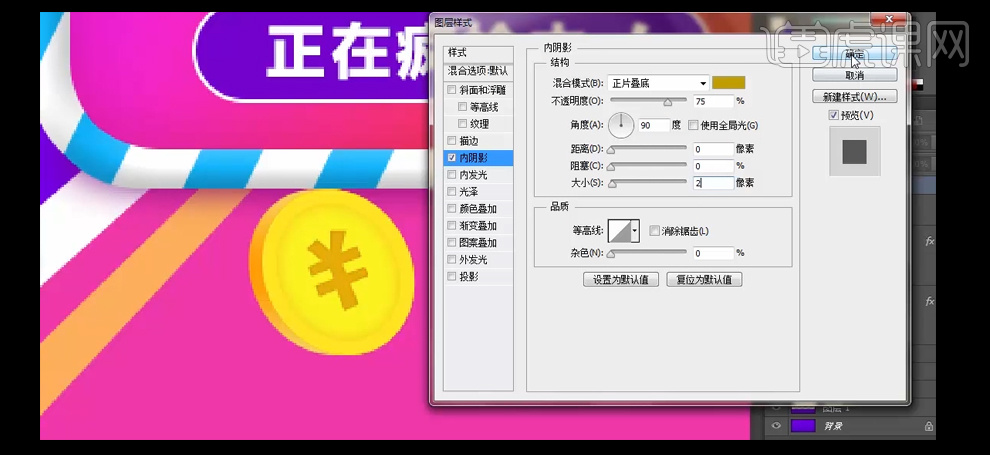
35、【新建】图层在椭圆图层上方,按Alt键单击【创建剪切蒙版】,选择【画笔工具】,【颜色】白色,在合适的位置单击,【图层不透明度】75%。具体效果如图示。

36、【选择】所有的关联图层,按【Ctrl+G】编组,并【重命名】金币。【新建】图层,选择【矩形工具】,绘制合适大小的矩形,选择【钢笔工具】,调整锚点形状。【右击】图层-【混合选项】-【渐变叠加】,【渐变颜色】黄至中黄渐变,其他参数如图示。具体效果如图示。
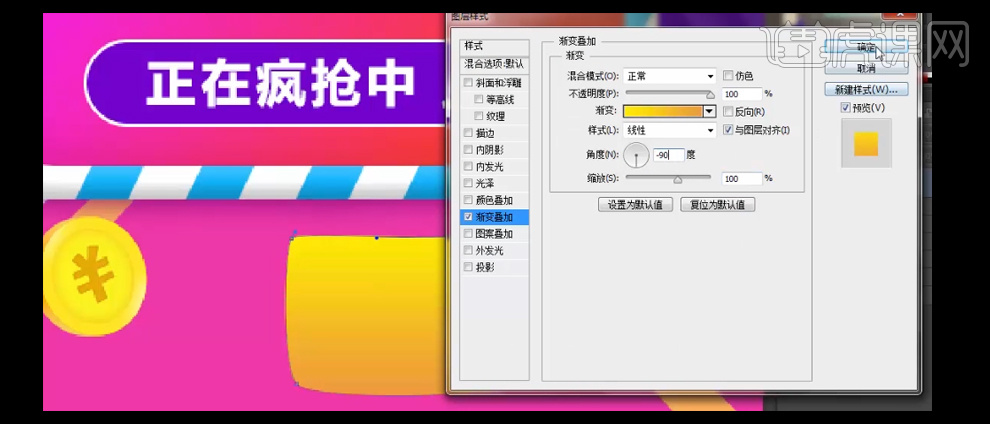
37、使用相同的方法绘制其他的几个面。具体效果如图示。
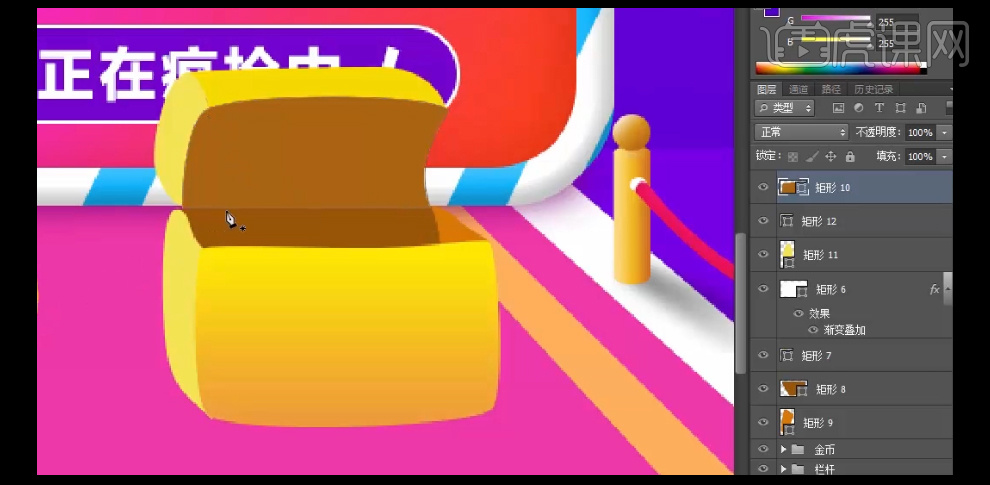
38、使用相同的方法给盒子添加其他的辅助形状及边缘。具体效果如图示。
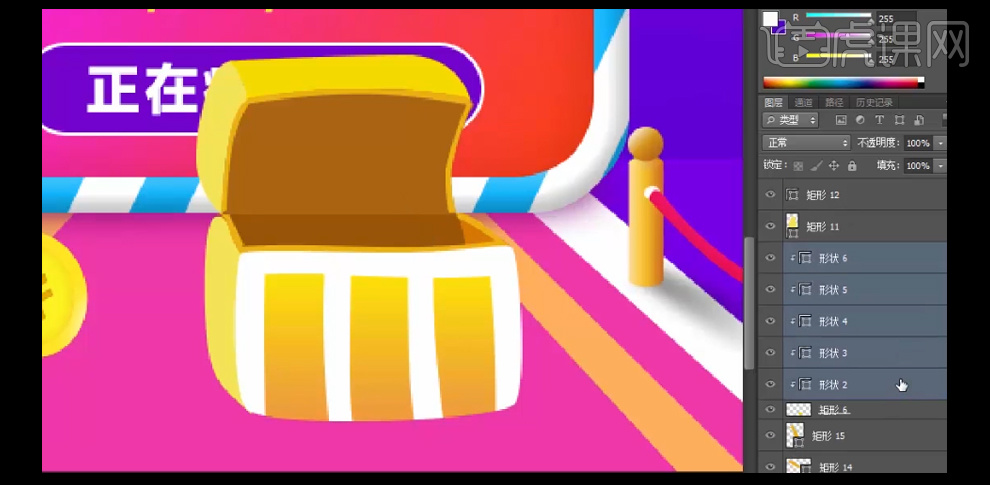
39、【选择】所有形状图层,按【Ctrl+E】合并形状路径,单击【路径选项】-【合并形状】。【右击】图层-【混合选项】-【渐变叠加】,【渐变颜色】浅黄至中黄渐变,其他参数如图示。具体效果如图示。
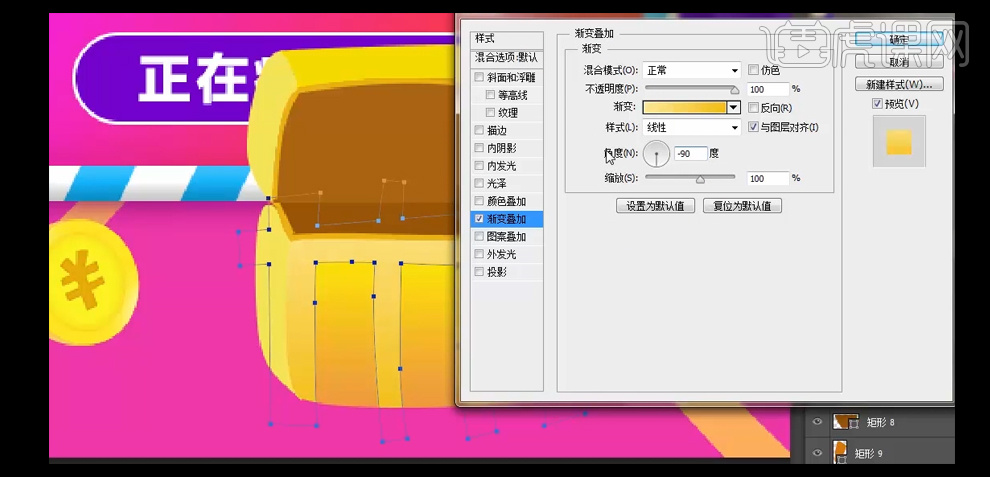
40、添加【斜面和浮雕】,【高光颜色】白色,【阴影颜色】中黄色,其他参数如图示。具体效果如图示。
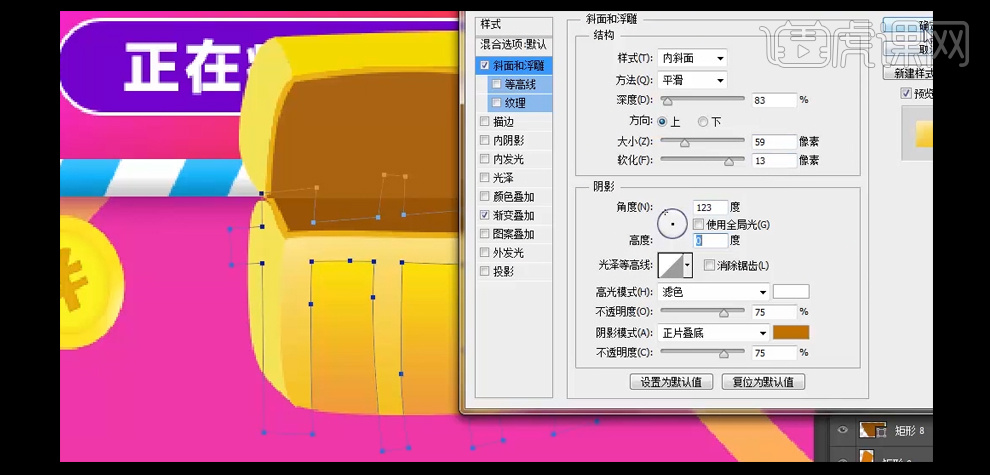
41、【新建】图层,【置于】条纹图层下方,按Alt键单击【创建剪切蒙版】。选择【画笔工具】,【颜色】咖啡色,在合适的位置进行涂抹。单击【滤镜】-【模糊】-【高斯模糊】,具体参数如图示。具体效果如图示。
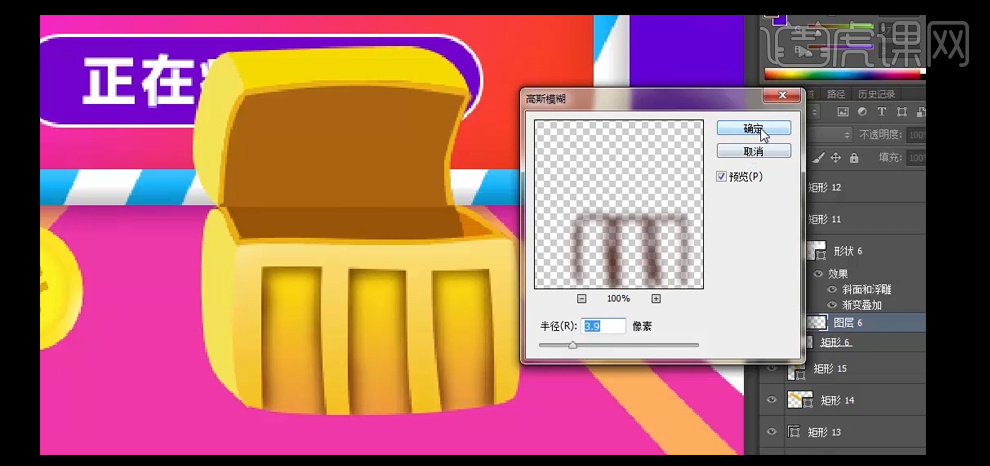
42、调整【图层不透明度】33%,添加【蒙版效果】,选择【画笔工具】,【颜色】黑色,在【蒙版区域】涂抹。具体效果如图示。

43、【选择】金币图层组,按住Alt键【移动复制】合适的数量,并调整图层的顺序,选择所有关联的图层,按【Ctrl+G】编组并【重命名】宝箱。具体效果如图示。
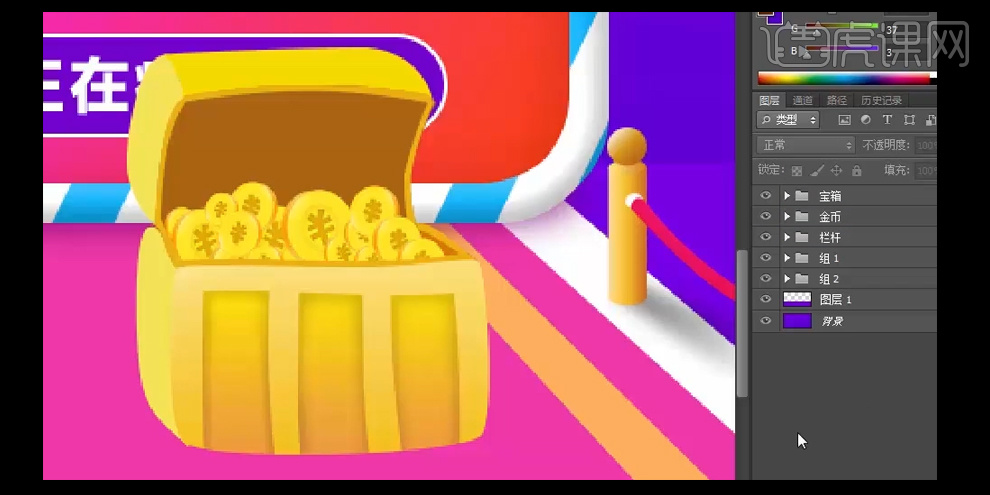
44、【选择】宝箱图层组,按【Ctrl+T】自由变换,并放置画面合适的位置。【拖入】素材,并放置画面合适的位置。具体效果如图示。

45、选择【椭圆工具】,【颜色】紫色,绘制合适大小的椭圆,并移动至画面合适的位置。【选择】金币图层组,按住Alt键【移动复制】金币至其他合适的位置,按【Ctrl+T】自由变换。具体效果如图示。

46、【选择】所有的关联图层,按【Ctrl+G】编组,【新建】图层,并【移动】至组4下方。选择【画笔工具】,【颜色】深紫色,【画笔类型】柔边缘画笔,在金币下方涂抹,【图层不透明度】57%。具体效果如图示。

47、在最顶层【新建】图层,选择【钢笔工具】,在画面合适的位置绘制路径形状,【填充】浅紫色,【添加】蒙版效果,选择【渐变工具】,【渐变颜色】黑白渐变,拉出合适的蒙版效果,单击【滤镜】-【模糊】-【高斯模糊】,具体参数如图示。具体效果如图示。

48、【图层模式】变亮。按住Alt键【移动复制】至对称的位置,按【Ctrl+T】自由变换-【水平翻转】。具体效果如图示。

49、【选择】背景图层,选择【矩形 工具】和【多边形工具】,【颜色】浅紫色,绘制合适的形状。具体效果如图示。

50、使用相同的方法 绘制其他的矩形 造型。按住Shift键【选择】所有的图层,按【Ctrl+G】编组。具体效果如图示。

51、【右击】图层-【混合选项】-【颜色叠加】,【叠加颜色】深蓝色。【图层组不透明度】30%。具体效果如图示。

52、【拖入】准备好的素材,并放置画面合适的位置,【图层不透明度】74%。具体效果如图示。

53、【拖入】准备好的素材,并放置画面合适的位置。【添加】蒙版区域,选择【画笔工具】,【颜色】黑色,涂抹多余的部分。单击【滤镜】-【模糊】-【动感模糊】,具体参数如图示。具体效果如图示。
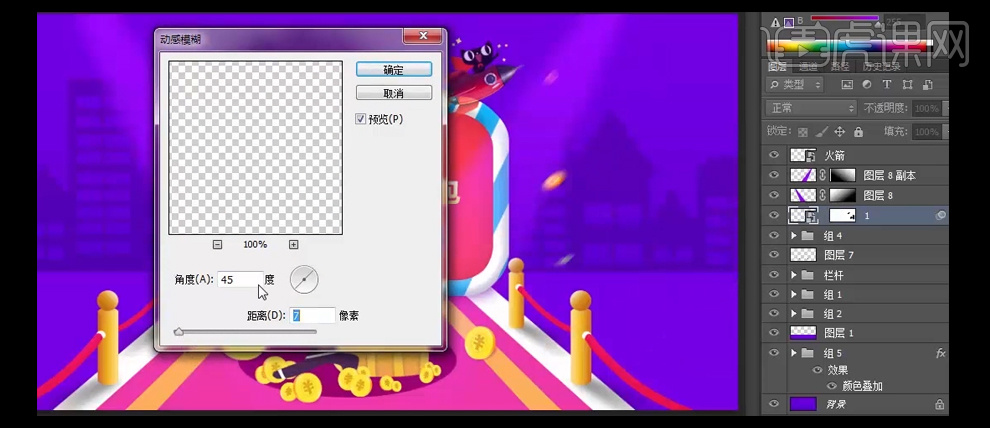
54、【拖入】准备好的素材,并放置画面合适的位置。使用相同的方法给素材制作相应原效果。具体效果如图示。

55、最终效果如图示。

























